Meerdere Android Wear-horloges koppelen aan één telefoon

Als het op 'gewone' horloges aankomt, hebben veel mensen verschillende horloges voor verschillende activiteiten. Het is logisch - een sportief horloge voor de sportschool, een mooier horloge voor op kantoor en een casual horloge voor al het andere. Als je dit leven wilt leiden met Android Wear, is het een fluitje van een cent om meerdere horloges aan je telefoon te koppelen.
Dus, ga je gang en laat dat horloge uit zijn doos springen, start het op en laten we dit doen.
GERELATEERD: Hoe u uw Android Wear-horloge installeert, aanpast en gebruikt
Aangezien dit niet de eerste keer is dat u een Wear-horloge opzet, weet u waarschijnlijk al wat u op het horloge moet doen zelf. We gaan ons dus concentreren op de telefoonzijde van de installatie, omdat dat verwarrend kan zijn als u een tweede horloge wilt koppelen zonder eerst de eerste te ontkoppelen.
Met uw horloge ingeschakeld en klaar om te koppelen, ga naar de Android Wear-app. Het moet het horloge tonen dat momenteel is gekoppeld.
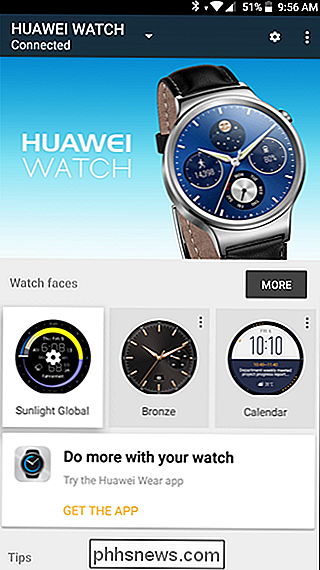
Tik op het vervolgkeuzemenu met de naam van uw horloge en kies vervolgens "Een nieuw horloge toevoegen".
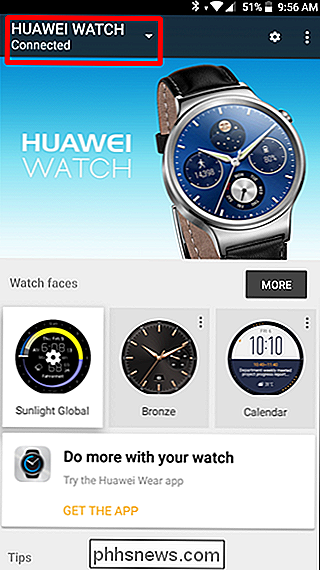

Het instellingsscherm verschijnt. Kies je nieuwe horloge en tik op de knop OK.
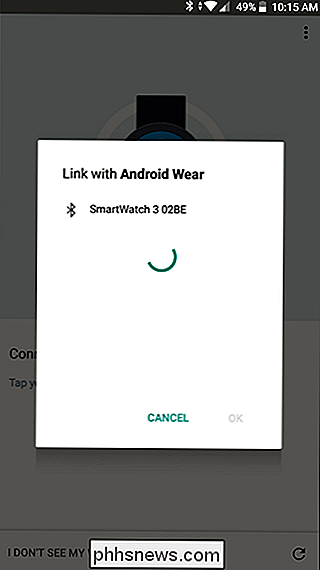
Koppel het hier normaal, laat het het installatieproces doorlopen en je bent klaar om te rocken.
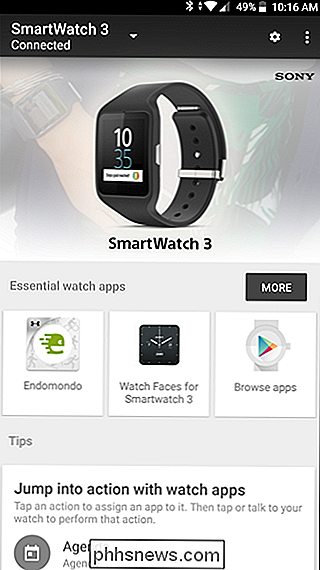
Gebruik de vervolgkeuzelijst om te schakelen tussen de twee horloges menu. Het is echter vermeldenswaard dat alle meldingen naar beide horloges worden verzonden zolang ze verbonden zijn (ongeacht welke in de Wear-app is geselecteerd). Als u zich zorgen maakt dat iemand anders uw meldingen te zien krijgt, moet u alle horloges die u niet draagt uitzetten.
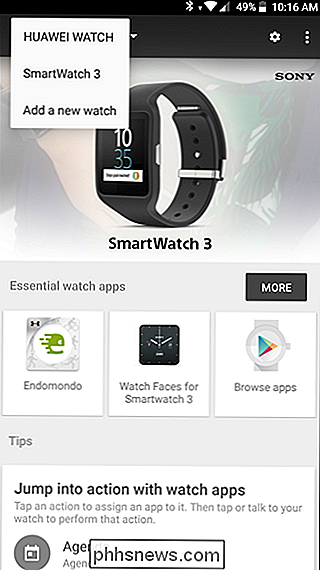

Wat is een SSID of Service Set-ID?
U ziet vaak het acroniem "SSID" als er Wi-Fi-netwerken bij betrokken zijn. De SSID van een Wi-Fi-netwerk is de technische term voor de netwerknaam. Als u bijvoorbeeld een bord ziet met de mededeling dat u lid moet worden van een netwerk met een SSID van "Airport WiFi", hoeft u alleen maar de lijst met draadloze netwerken in de buurt op te roepen en deel te nemen aan het "Airport WiFi" -netwerk.

Wat is het verschil tussen Google Home, Mini en Max?
In een poging om nauwer te concurreren met Amazon's nieuwste toevoegingen aan zijn Echo-opstelling, onthulde Google de Google Home Mini en de Google Home Max. Dit is wat u moet weten over deze nieuwe producten en hoe ze zich tot elkaar verhouden. Wat is de Google Home Mini? De Google Home Mini is eigenlijk gewoon een kleinere Google-startpagina en is bedoeld om op te nemen Echo Dot van Amazon.



